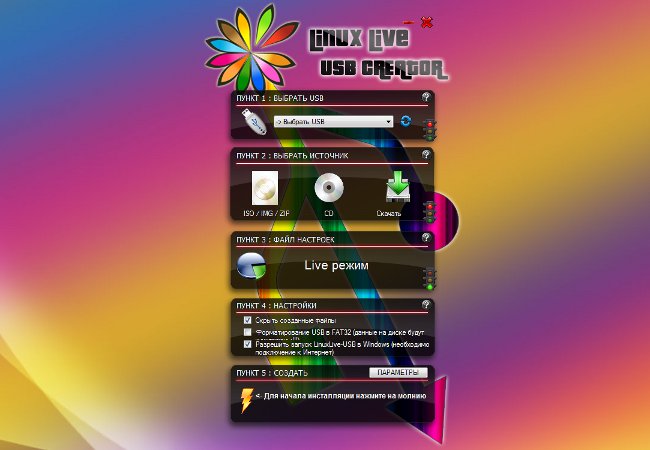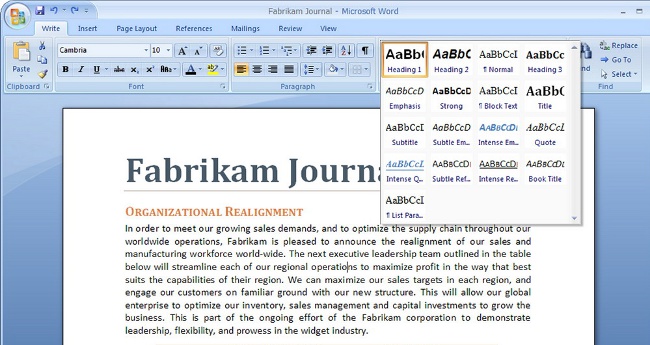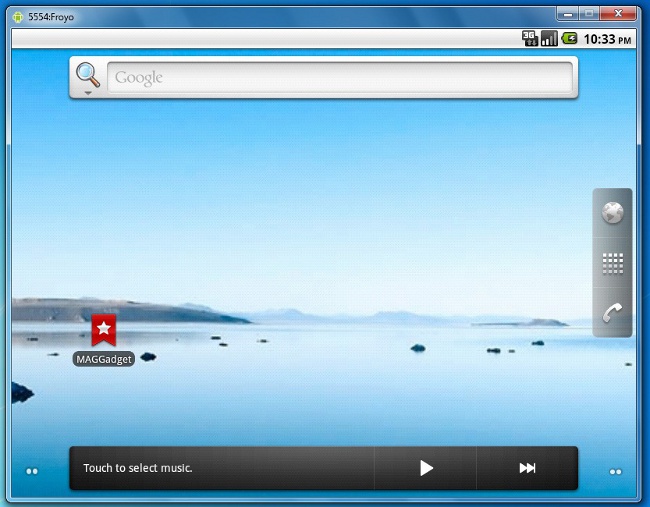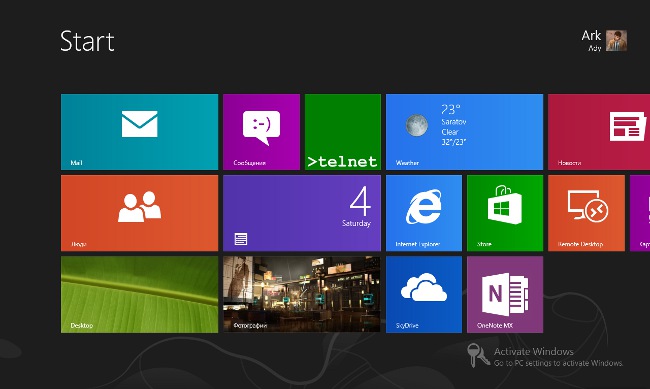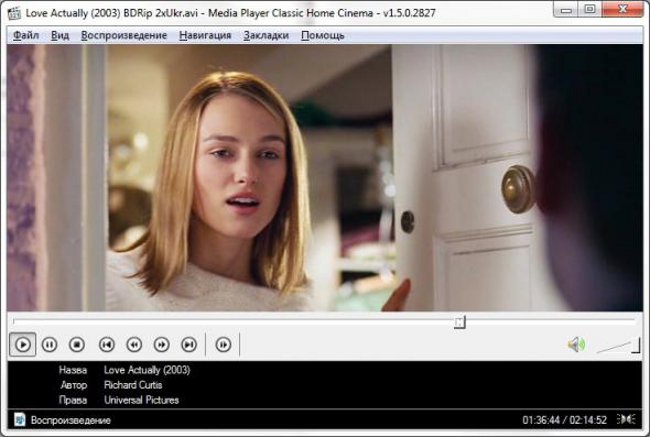VirtualBox 설치 방법

VirtualBox 프로그램은 특정 운영 체제에서의 설치 및 작동을 위해 컴퓨터에 소위 가상 컴퓨터를 만드는 데 필요합니다. 이 기사에서, 버추얼 박스 설치 방법.
이 프로그램은 오늘날 매우 인기가 있습니다. VirtualBox를 사용하면 Linux, Microsoft Windows, Mac OS X, FreeBSD, Solaris, DOS 및 기타 여러 운영 체제를 설치할 수 있습니다.. 다른 운영 체제를 구축해야 할 필요성이 시스템은 소프트웨어의 시스템 요구 사항에서 가장 자주 발생합니다. 예를 들어 Windows 7에서는 작동하지 않지만 Windows XP에서는 완벽하게 작동합니다.
VirtualBox를 설치하려면 먼저 VirtualBox를 설치해야합니다. 프로그램의 공식 웹 사이트에서 배포판을 다운로드하십시오.. 응용 프로그램은 완전 무료이므로 배포를 찾아 다운로드하는 데 어려움이 있어서는 안됩니다.
다운로드가 완료되면 설치 프로그램을 실행하십시오. VirtualBox 응용 프로그램 설치는 복잡하지 않습니다.. 설치 과정 중에 제공 될 것입니다. 설치를위한 몇 가지 구성 요소, 그 중 지원 담당자USB 장치, 실제 네트워크 어댑터 캡처, 네트워크 연결 생성 등이 포함됩니다. 또한 VirtualBox API에 대한 지원을 설치할 수 있으므로 파이썬으로 스크립트 만들기.
설치 절차 후, 소위 매니저 - 프로그램 VirtualBox의 기본 창가상 시스템을 생성, 실행 및 관리 할 수 있습니다.
이제는 고려해야 할 많은 뉘앙스가 있기 때문에 프로그램 설정을보다 자세히 고려해야합니다. 먼저 메뉴에 들어가십시오. "파일" 선택 "설정". 그런 다음 탭으로 이동하십시오. "일반". 드롭 다운 목록 찾기 "기계 폴더" 선택 "또 다른 ...". 이제 생성 한 가상 컴퓨터가있는 폴더를 지정하십시오.
그런 다음 탭으로 이동하십시오. "입력". 여기에 필요한 것은 호스트 키 선택, 클릭하면 호스트 컴퓨터가 가상 컴퓨터로 전환됩니다. 기본적으로 이것은 오른쪽 키 Ctrl. 또한이 탭에서 가상 컴퓨터를 시작할 때 자동으로 입력을 리디렉션하는 "키보드 자동 캡처"옵션을 선택할 수 있습니다.
가상 머신을 만들려면 버튼을 클릭하십시오. "만들기"기본 도구 모음에 있습니다.프로그램. 새 가상 컴퓨터 만들기 마법사 대화 상자가 나타납니다. 먼저 시스템 이름을 지정하고 작성 될 시스템의 유형을 선택해야합니다. 더 나아가 그것은 필요할 것이다. 가상 컴퓨터에 할당 된 메모리 크기 결정.
운영 체제를 설치하려면 다음을 수행해야합니다. 가상 하드 디스크. 따라서 다음 대화 상자에서 «새로 만들기 ...». 여기에서 항목을 선택해야합니다. "동적으로 확장되는 이미지". 이것은 하드 드라이브의 크기가 하드 드라이브의 정보량에 달려 있음을 확인하는 데 필요합니다.
다음 단계는 가상 컴퓨터에 데이터를 저장할 폴더를 선택하는 것입니다. 마지막 대화 상자를 클릭해야합니다. 마침. 그 후 전체 화면이 표시됩니다. 의식이있는 가상 컴퓨터에 대한 정보이 파일을 실행하여 운영 체제 설치를 진행할 수 있습니다.
보시다시피 VirtualBox를 설치하고 가상 컴퓨터를 만드는 것은 매우 쉽습니다. 이제 한 대의 컴퓨터에서 여러 운영 체제로 동시에 작업 할 수 있습니다..